
Parfois, lorsque nous souhaitons accéder à l'ordinateur après avoir configuré un site Web sur l'ordinateur, nous devons désactiver le pare-feu pour que d'autres puissent accéder à notre site Web. Cependant, bien que le pare-feu soit rarement utilisé par les gens ordinaires, comment le désactiver. le pare-feu du système ? Ensuite, l'éditeur vous expliquera le processus de désactivation du pare-feu de l'ordinateur dans Win10.
Nous savons tous que le pare-feu de l'ordinateur est généralement activé, mais parfois, lorsque les utilisateurs rencontrent un système informatique lent, afin d'économiser la pression de fonctionnement du système, ils peuvent désactiver le pare-feu du système Win7 pour augmenter la vitesse de fonctionnement de l'ordinateur. Alors comment désactiver le pare-feu sur un ordinateur Windows 10 ? Ensuite, l'éditeur vous présentera comment désactiver le pare-feu de l'ordinateur dans Win10.
Comment désactiver le pare-feu de l'ordinateur dans Win10
Trouvez d'abord l'icône "Réseau" sur le bureau Win10, puis faites un clic droit dessus, et dans le menu contextuel contextuel, cliquez pour entrer dans "Propriétés"
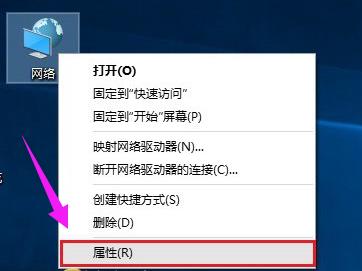
Désactivez le pare-feu Figure 1
Vous pouvez trouver l'option de paramètre "Pare-feu Windows" dans le coin inférieur gauche de l'interface ouverte du Centre Réseau et partage, cliquez pour entrer
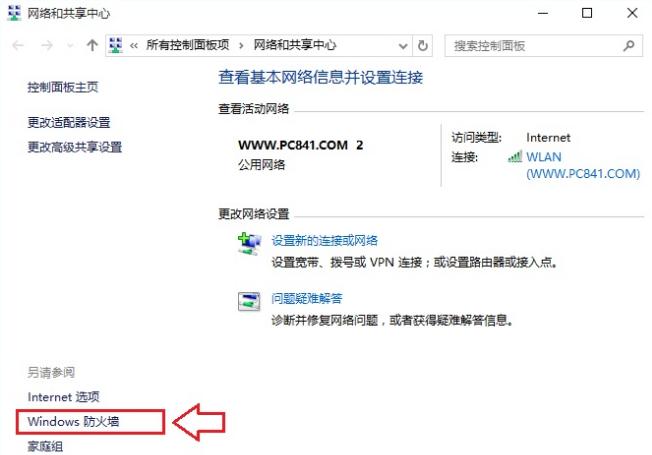
Pare-feu Figure-2
Ouvrir le pare-feu Windows Après le réglage, vous pouvez effectuer des opérations telles que "Activer ou désactiver le pare-feu Windows", "Restaurer les paramètres par défaut", "Paramètres avancés", etc. Si vous le souhaitez pour désactiver le pare-feu, cliquez pour entrer dans l'option "Activer ou désactiver le pare-feu Windows"
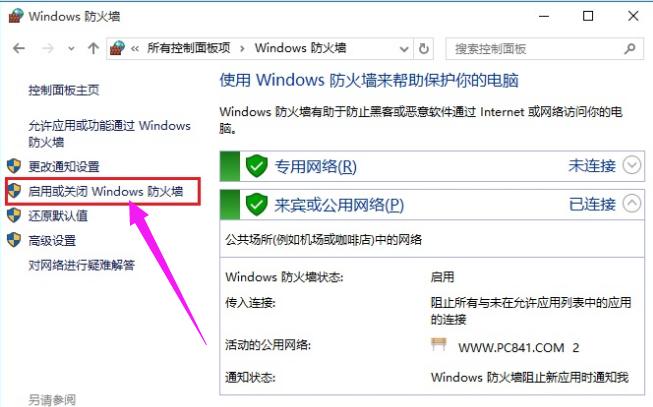
Image de l'ordinateur-3
Enfin, il vous suffit de sélectionner "Désactiver le pare-feu Windows (non recommandé)" dans les paramètres réseau, puis cliquez sur « OK » en bas pour enregistrer les paramètres.
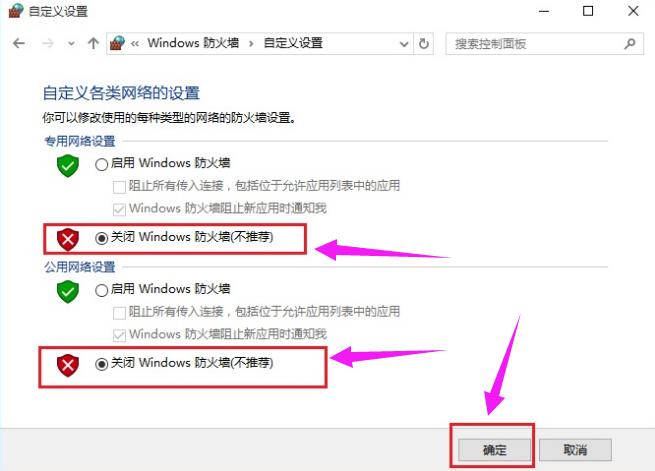
Computer Picture-4
Ce qui précède est le processus opérationnel de désactivation du pare-feu de l'ordinateur dans Win10.
Ce qui précède est le contenu détaillé de. pour plus d'informations, suivez d'autres articles connexes sur le site Web de PHP en chinois!
 L'ordinateur est infecté et ne peut pas être allumé
L'ordinateur est infecté et ne peut pas être allumé
 Comment empêcher l'ordinateur d'installer automatiquement le logiciel
Comment empêcher l'ordinateur d'installer automatiquement le logiciel
 Résumé des touches de raccourci informatiques couramment utilisées
Résumé des touches de raccourci informatiques couramment utilisées
 Écran gelé de l'ordinateur bloqué
Écran gelé de l'ordinateur bloqué
 Comment mesurer la vitesse du réseau sur un ordinateur
Comment mesurer la vitesse du réseau sur un ordinateur
 Comment configurer l'ordinateur pour qu'il se connecte automatiquement au WiFi
Comment configurer l'ordinateur pour qu'il se connecte automatiquement au WiFi
 Page d'erreur 404 de l'ordinateur
Page d'erreur 404 de l'ordinateur
 Comment configurer la mémoire virtuelle de l'ordinateur
Comment configurer la mémoire virtuelle de l'ordinateur